Så här fixar du om Google Duo inte visar kontakter på Android och iPhone
Felsök Guide / / August 05, 2021
Det är alltid ett stort avslag när du är upptagen i ditt arbete och vill använda en app för samma men det fungerar inte. Ofta upplever personer som använder Google Duo för videosamtal att appen inte visar de kontakter de försöker ringa. Det här problemet händer på både Android OS och iOS. I den här guiden berättar jag några felsökningsmetoder för att fixa när Google Duo inte visar kontakter på dina enheter.
Det här problemet kan uppstå på grund av ett fel i appen. Det är en av de vanligaste orsakerna oavsett vilken mobilplattform du använder. Det kan vara något problem med åtkomstbehörigheten som inte har beviljats appen. Därför kanske det inte visar några kontakter som du har sparat på din telefon. Tillfälliga filer i cachen kan i vissa fall vara den skyldige. Så du måste uppdatera cacheminnet för din motsvarande app. Fortsätt med guiden för att veta och detaljer om de olika felsökningsmekanismerna.

Relaterad | Hur man delar inbjudningslänkar för gruppvideosamtal på Google Duo
Innehållsförteckning
-
1 Fixa Google Duo visar inte kontakter på Android och iPhone
- 1.1 Uppdatera Google Duo
- 1.2 Kontrollera om Google Duo har behörighet att få tillgång till kontakter
- 1.3 Är de kontakter som du försöker videosamtal sparade på din enhet
- 1.4 Rensa appcachen
Fixa Google Duo visar inte kontakter på Android och iPhone
Låt oss börja med att leta efter tillgängliga uppdateringar för appen.
Uppdatera Google Duo
Som sagt kanske det finns något fel som inte tillåter dig att se de önskade kontakterna du vill ansluta via Duo. Så kontrollera om det finns en uppdatering tillgänglig att installera. Normalt, om det finns några fel, släpper Google uppdateringar för att åtgärda det.
- Lansera Play Butik app
- knacka på Hamburgare app > välj Mina appar och spel
- Om du förlorar appar som väntar på att få en uppdatering, kontrollera om Google Duo finns där.
- Om ja, ska du bredvid appen se en Uppdatering alternativ. Tryck på den.
- Starta om appen efter att uppdateringen är klar
Kontrollera nu om du kan se dina kontaktuppgifter när du försöker skapa en anslutning. Du kan prova samma sak på App Store om du använder en enhet som körs på iOS.
Kontrollera om Google Duo har behörighet att få tillgång till kontakter
På Android,
- Långt tryck på Google Duo> tryck på informationsknappen (med en i-symbol)
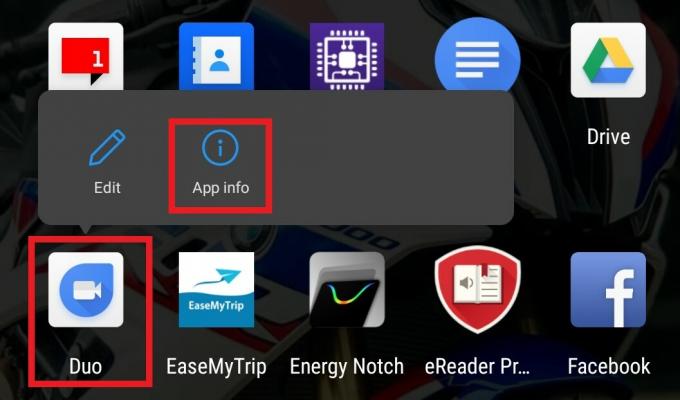
- Tryck på på skärmen som öppnas Behörigheter
- Du borde se två avsnitt Tillåta och Förnekad.
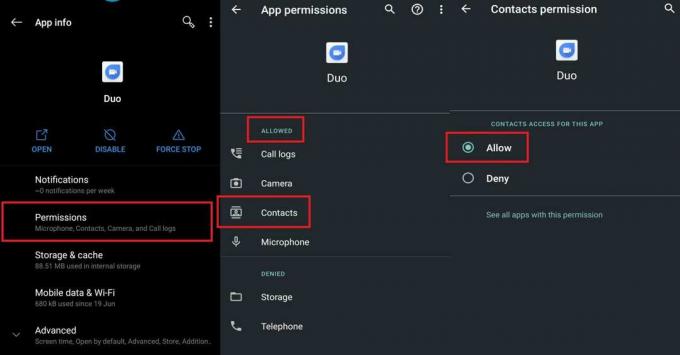
- Som du ser har Google Duo i min Android-telefon tillgång till kontakter. Så, den Tillåta alternativet är valt.
På iPhone
- Lansera inställningar App
- Gå till Integritet > välj Kontakter
- Nu ska du se de appar som har tillgång till de kontakter som finns på din iPhone.
- Det måste ha Google Duo. Se till att växeln bredvid den är aktiverad.
Notera
När du installerar Google Duo och får åtkomst till den för första gången kommer appen som standard att be dig om att få åtkomst till Kontakter och andra nödvändiga saker för att den ska fungera som den är utformad. Endast om du tillåter det nödvändiga behörigheter, kommer detsamma att visas i inställningarna. Detta gäller både Android OS och iOS.
Är de kontakter som du försöker videosamtal sparade på din enhet
Har du sparat kontaktuppgifterna som telefonnumret till den person du försöker ansluta korrekt på din enhet.? I annat fall markerar Google Duo numret / potentiell kontakt som främmande. Så checka in din kontaktlista om du har sparat rätt nummer. Annars använder den berörda personen ett annat nummer för videosamtal.
Rensa appcachen
Ibland samlas skräpfiler som temporära filer i minnet, vilket gör minnet otillgängligt för olika uppgifter i en app. Så du hamnar i frågor som appkrasch, sakta ner, en viss funktion fungerar inte etc. Så fixen är att rensa cacheminnet i appen som i det här fallet är Google Duo. Denna metod är endast tillämplig på Android OS.
- Gå till Miljö > Appar och anmälningar
- Under Se alla appar > Rulla ner till Google Duo. Tryck på den för att öppna den.
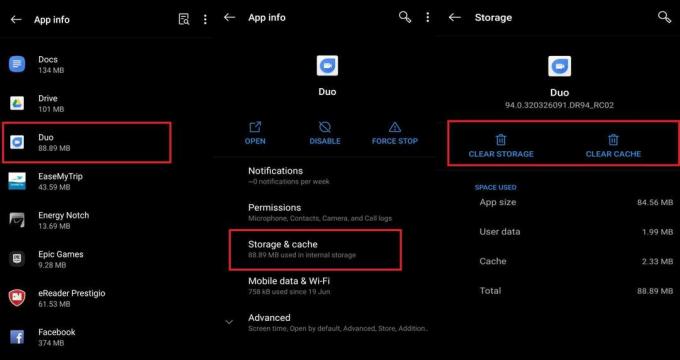
- Tryck sedan på Lagring och cache > knacka Rensa cache
- Öppna appen igen
Försök nu att ansluta till din kontakt via videosamtal. Det ska fungera fint.
Så det är det. Om Google Duo inte visar Kontakter på din enhet, se till att följa dessa felsökningsmetoder och försök att fixa det. Låt mig veta i kommentarfältet om du har frågor om den här guiden.
Läs nästa,
- Google Duo vs WhatsApp Videosamtal: Vilken är den bästa appen för videosamtal
- Ladda ner senaste Google-kamera för Samsung Galaxy M01 [APK-nedladdning]
Swayam är en professionell teknisk bloggare med magisterexamen i datorprogram och har också erfarenhet av Android-utveckling. Han är en stark beundrare av Stock Android OS, förutom teknisk bloggning, han älskar att spela, resa och spela / undervisa gitarr.



